인터넷에서 주민등록등본(초본) 발급받기(완벽정리)"

안녕하세요,
Aiden입니다!
오늘 준비한 포스팅은 바로
동사무소에 직접 가지않고,
'인터넷으로 주민등록등본과
초본 발급받기' 입니다"
그동안 일일이 직접
동사무소에 가시느라
많이 귀찮으셨죠??
오늘은 저와함께 인터넷으로
주민등록등본, 초본 발급받는 법을
알아볼거에요!!
오늘도 역시 시작하기에 앞서
당부 말씀드릴게요!
제 블로그는 보시는 모든 분들이
이해하기 쉽게 준비하다보니
보시면서 많이 답답하실 수 있음을
미리 말씀드려요.
또한 모든 것이
처음이신 분들로 가정하였기에
어느 정도 아시는 분들께서는
감안해서 봐주세요!
그럼
Let's get it!
1
우선 크롬을 켜줍니다!
(크롬이 없으신 분들은 그냥 인터넷을 키셔서
구글사이트로 이동하시면 됩니다!)

2
빨간색 네모선 안에 있는 검색창에
'정부24'
라고 입력 하신 후 검색합니다!
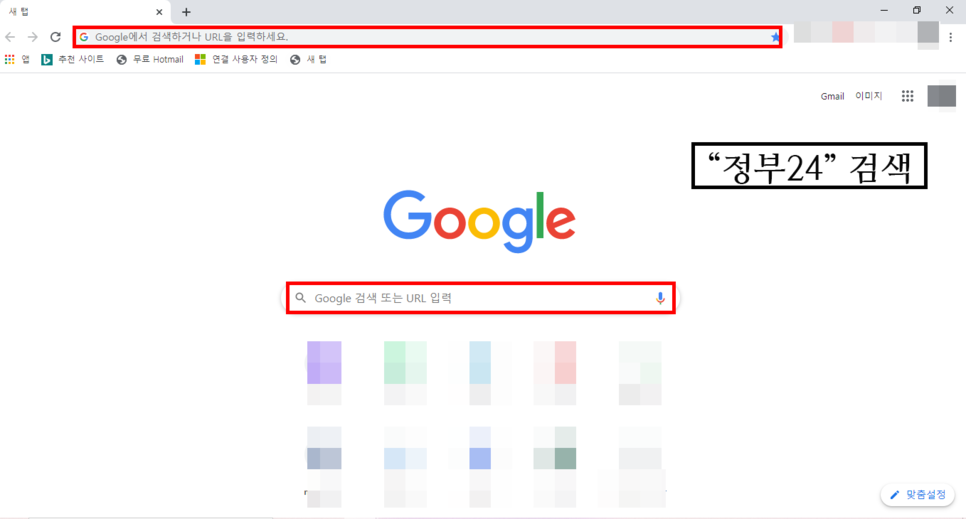
3
검색을 하면 다음과 같은
화면이 나타나는데,
'주민등록표등본(초본)교부'
를 클릭합니다!
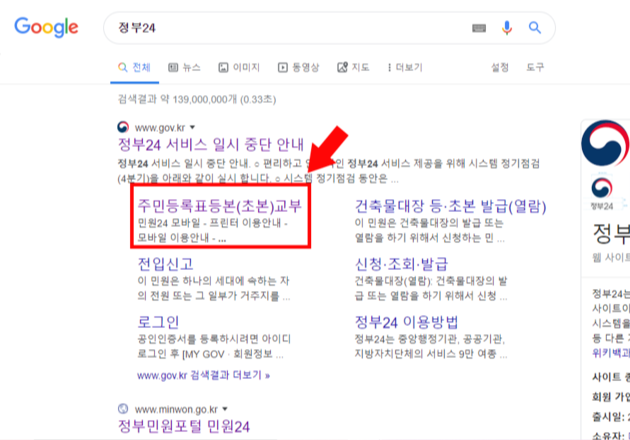
사이트 들어가시는 법을 모르시는 분들은
이 사이트로 링크타고 들어가시면 됩니다!
(클릭하면 바로 이동!)
https://www.gov.kr/main?a=AA020InfoCappViewApp&CappBizCD=13100000015
주민등록표등본(초본)교부 | 민원안내 및 신청 | 민원24 | 정부24
주민등록표등본(초본)교부 주민등록표등본(초본)교부 정보 신청방법, 처리기간, 수수료, 신청서, 구비서류, 신청자격 정보 제공 신청방법 인터넷, 방문 처리기간 즉시(근무시간 내 3시간) 수수료 1통(400원) / 이해관계인의 등·초본교부는 500원 / 인터넷으로 발급받을 때는 무료임 신청서 주민등록표 열람 또는 등·초본 교부신청서, 교부신청 위임장 (주민등록법 시행규칙 : 별지서식 7, 7호의2, 9호의 )※ 신청서식은 법령의 마지막 조항 밑에 있습니다.
www.gov.kr
4
네모 박스에 있는
'신청하기'
를 클릭합니다!

5
'비회원 신청'
을 클릭합니다!
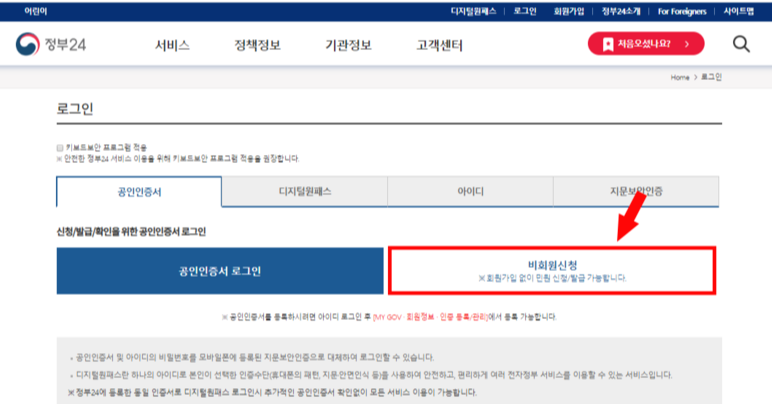
6
빨간 네모박스 안
'비회원 신청'
을 클릭합니다!
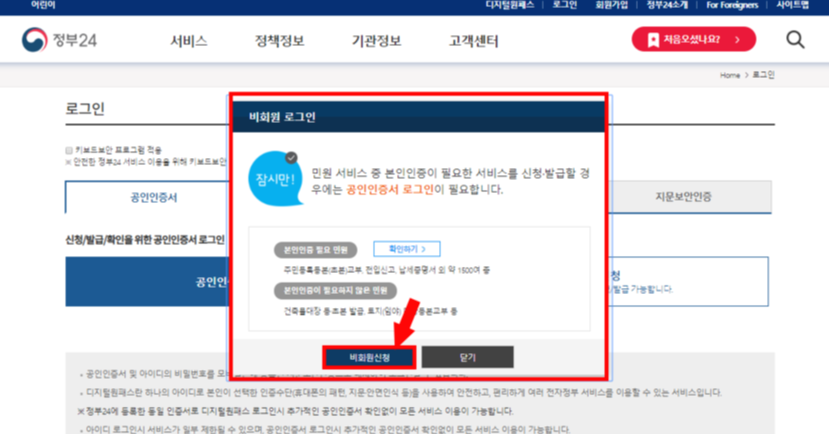
7
동의합니다에 체크를 해줍니다.

1. 동의합니다에 체크를 해줍니다.
2. 정보를 입력합니다.
3. 확인을 클릭합니다.

8
1. 주민등록상 주소를 클릭합니다
2.
발급 - 과거주소 변동사항을 제외한
모든 정보가 표시됩니다.
(예: 주민등록번호 뒷자리, 세대 정보 등)
선택발급 - 과거의 주소 변동 사항, 세대 구성 정보,
세대 구성원 정보, 주민등록번호 뒷자리
등을 선택할 수 있습니다.

3. 온라인 발급(본인 출력)을
선택합니다!
4. '민원신청하기' 를 클릭합니다.

9
공인인증서를 로그인합니다!
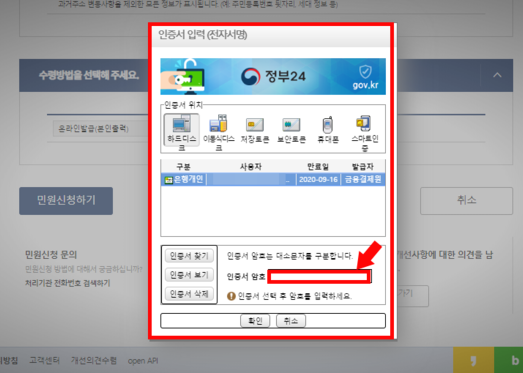
10
공인인증서를 로그인하면
저절로 발급이 마무리됩니다.
빨간 네모박스 안을 보시면
처리완료가 된 것을
확인하실 수가 있습니다!
그럼 이제 '문서출력'을 클릭합니다!
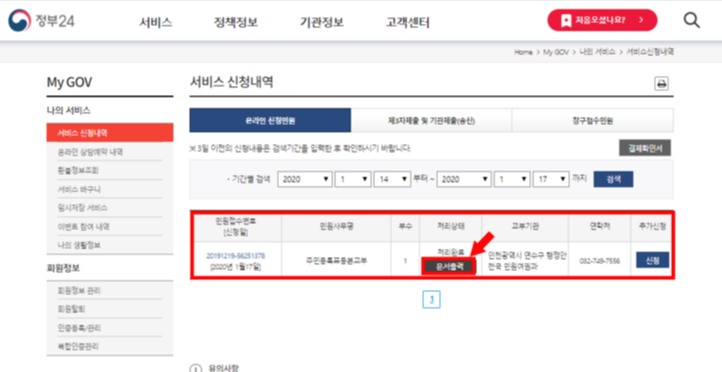
11
발급내용을 확인한 후
우측 상단에 있는
'인쇄' 를 클릭합니다!
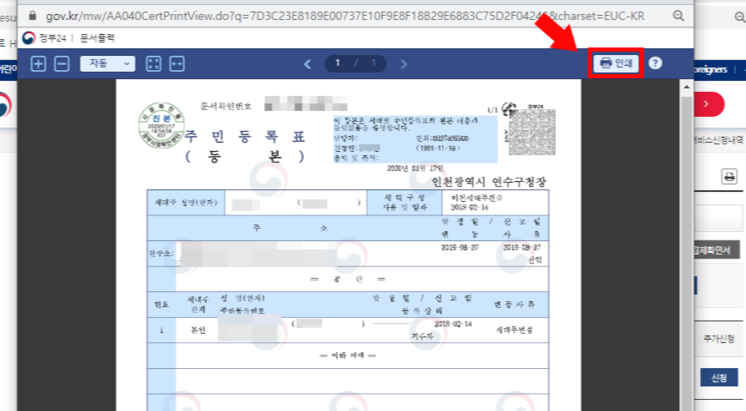
12
1. 컴퓨터와 연결된
프린터로 설정합니다.
2. '인쇄' 를 클릭합니다!

이 포스팅이 여러분들에게도
큰 도움이 되셨으면 좋겠습니다^^
감사합니다 "
'편한 세상' > 쉽게 따라하기' 카테고리의 다른 글
| 병적증명서 발급받기(핵쉬움주의)" (0) | 2020.01.27 |
|---|---|
| 개인통관 고유부호(개인통관번호) 조회하는 법(핵쉬움주의)" (0) | 2020.01.24 |
| 직장인 연말 정산하기(홈택스 연말정산간소화)" (0) | 2020.01.24 |
| 유튜브에서 음원(소리) 다운받기(핵쉬움주의)" (0) | 2020.01.24 |
| 유튜브에서 영상 다운받기(쉬움주의)" (0) | 2020.01.24 |



